

By Nathan E. Malpass, Son Güncelleme: 6/12/2023
Dijital çağda, akıllı telefonlarımız ve bilgisayarlarımız, sayısız değerli anıyı fotoğraf biçiminde saklayan günümüzün kasaları haline geldi. Unutulmaz tatillerden samimi aile anlarına kadar, bu görüntüler muazzam bir duygusal değer taşıyor. Ancak, fotoğrafların yanlışlıkla silinmesi yürek burkan bir deneyim olabilir.
Neyse ki, tüm umutlar kaybolmadı. Bu yazıda, arkasındaki gizemi çözeceğiz son silinen fotoğraflar nasıl bulunur ve kayıp hazinelerinizi kurtarmanız için size pratik çözümler sunar. İster Android ister iOS cihazı kullanıyor olun, rehberimiz sizi bilgi ve deneyimle donatacak. Android veri kurtarma araçları kaybolan o anları geri getirmek, onları bir kez daha yeniden yaşamanıza ve değer vermenize izin vermek.
Bölüm #1: iOS'ta Yakın Zamanda Silinmiş Fotoğraflar Nasıl Bulunur?Bölüm #2: Android'de Yakın Zamanda Silinmiş Fotoğraflar Nasıl Bulunur?3. Bölüm: SSS: Yakın Zamanda Silinen Fotoğraflar Nasıl Bulunur (Android + iOS)
Son Silinenler albümü, yanlışlıkla silinen fotoğraflar için bir güvenlik ağı işlevi gören, iOS aygıtlarındaki Fotoğraflar uygulamasında yerleşik bir özelliktir. iPhone veya iPad'inizdeki bir fotoğrafı sildiğinizde, fotoğraf hemen kalıcı olarak silinmez.
Bunun yerine, kalıcı olarak silinmeden önce belirli bir süre kaldığı Son Silinenler albümüne taşınır. Bu albüm, yanlışlıkla silinen fotoğrafları kurtarmak için uygun bir yol sağlar.
Son Silinenler albümünü kullanarak iOS'ta yakın zamanda silinen fotoğraflar nasıl bulunur, şu adımları izleyin:
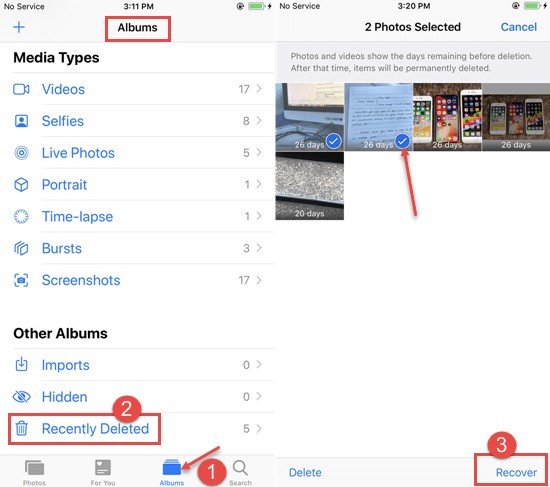
Mac'te iTunes veya Finder'ı kullanarak iOS aygıtınızı düzenli olarak yedekliyorsanız, yakın zamanda silinen fotoğrafları yedeklemenizden kurtarma fırsatınız olur. Cihazınızı bir yedekten geri yükleyerek, yedekleme sırasında mevcut olan kayıp fotoğrafları geri alabilirsiniz.
iTunes veya Finder'ı kullanarak iOS'ta yakın zamanda silinen fotoğrafları nasıl bulabilirim, şu adımları izleyin:
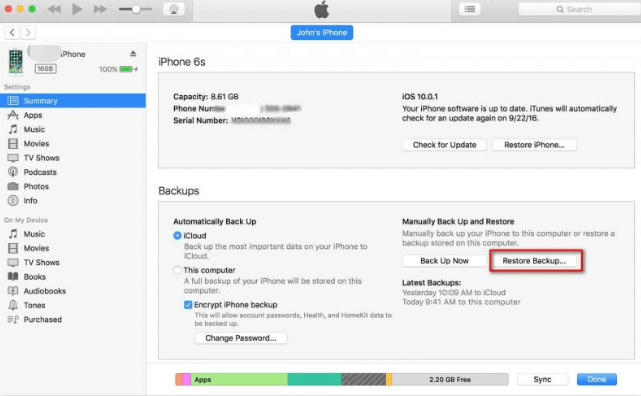
iOS cihazınızı şuraya düzenli olarak yedekliyorsanız: iCloud, yakın zamanda silinen fotoğrafları kurtarmak için iCloud yedeklemenizden yararlanabilirsiniz. Cihazınızı bir iCloud yedeklemesinden geri yükleyerek, yedekleme sırasında mevcut olan kayıp fotoğrafları geri alabilirsiniz.
İCloud yedeklemesini kullanarak iOS'ta yakın zamanda silinen fotoğrafları nasıl bulabilirim, şu adımları izleyin:
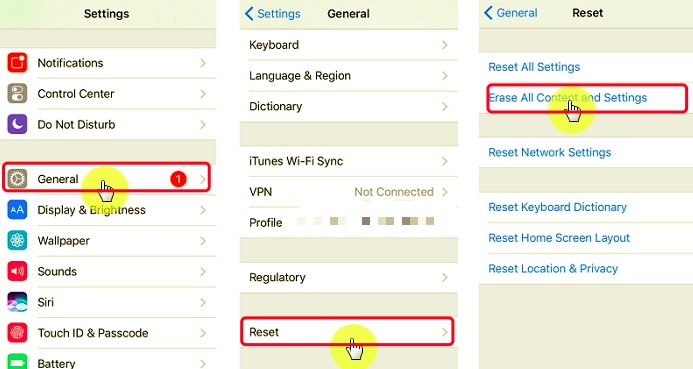
Google, Android cihazlarda yakın zamanda silinen fotoğrafları Google Fotoğraflar veya Google Drive aracılığıyla yönetmenin ve kurtarmanın sorunsuz bir yolunu sunar. Bu hizmetler, fotoğraflarınızı otomatik olarak senkronize edip yedekleyerek, silinen resimleri bulmayı ve geri yüklemeyi kolaylaştırır.
Android'de yakın zamanda silinen fotoğraflar Google Fotoğraflar veya Google Drive kullanılarak nasıl bulunur, şu adımları izleyin:
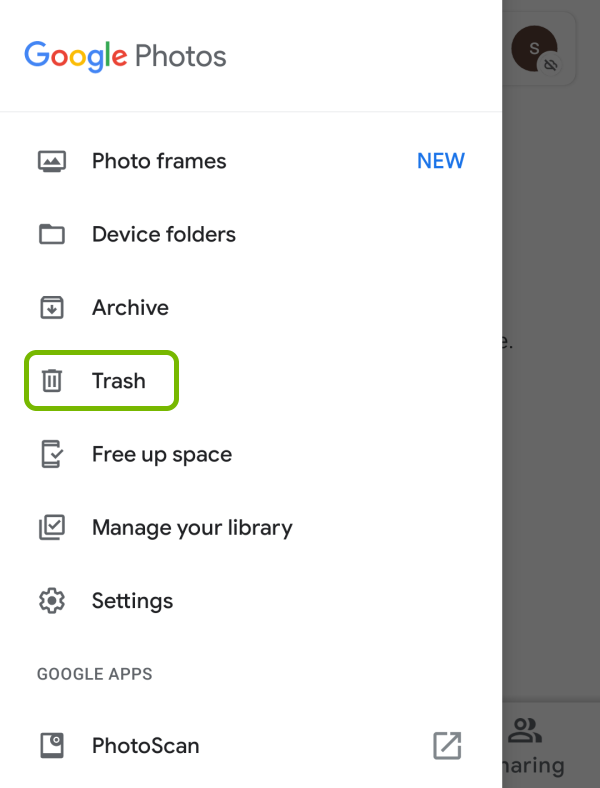
Google Fotoğraflar veya Google Drive'daki Çöp Kutusu veya Son Silinenler klasörünü kullanarak, Android cihazınızda yakın zamanda silinen fotoğrafları kolayca bulabilir ve geri yükleyebilirsiniz. Değerli anılarınızı kaybetmemenizi sağlamak için kullanışlı bir yedekleme ve kurtarma çözümü sunar.
Birçok Android telefon üreticisi, aşağıdakiler gibi kendi bulut hizmetlerini sunar: samsung Bulut, Vivo Cloud veya yakın zamanda silinen fotoğrafları bulmak ve geri yüklemek için kullanılabilen diğerleri. Bu hizmetler, yedekleme ve senkronizasyon seçenekleri sunarak, silinen fotoğraflarınızı kolayca kurtarmanıza olanak tanır.
Burada, Samsung Cloud'u örnek olarak kullanarak süreci açıklayacağız. Android telefon üreticiniz tarafından sağlanan bulut hizmetine bağlı olarak adımların biraz değişebileceğini lütfen unutmayın.
Samsung Cloud kullanarak Android'de yakın zamanda silinen fotoğraflar nasıl bulunur, şu adımları izleyin:
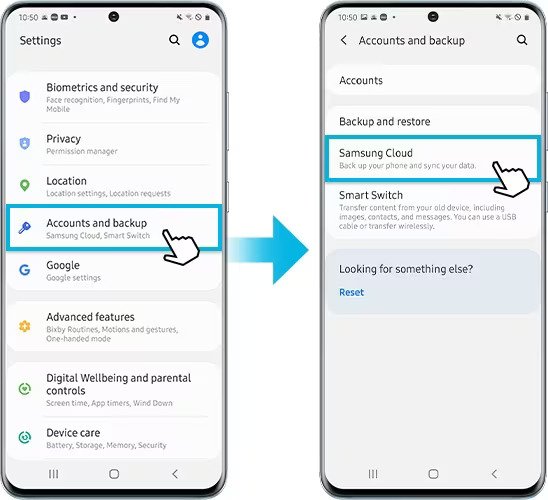
Vivo, Huawei veya Xiaomi gibi farklı bir üreticiye ait bir Android cihaz kullanıyorsanız, ilgili bulut hizmetlerine (Vivo Cloud, Huawei Cloud, Mi Cloud vb.) bakın ve yakın zamanda silinen fotoğrafları bulup geri yüklemek için benzer adımları izleyin.
Android telefon üreticiniz tarafından sağlanan bulut hizmetini kullanarak yakın zamanda silinen fotoğrafları kolayca kurtarabilir ve değerli anılarınızın korunmasını sağlayabilirsiniz.
Birçok Android cihazdaki Galeri uygulaması, iOS cihazlardakine benzer bir "Son Silinmiş" albümü içerir. Bu albüm, silinen fotoğraflar için geçici depolama görevi görerek onları kalıcı olarak kaldırılmadan önce kolayca kurtarmanıza olanak tanır.
Galeri uygulamasındaki "Son Silinenler" albümünü kullanarak yakın zamanda silinen bu fotoğrafları şu şekilde bulabilirsiniz:
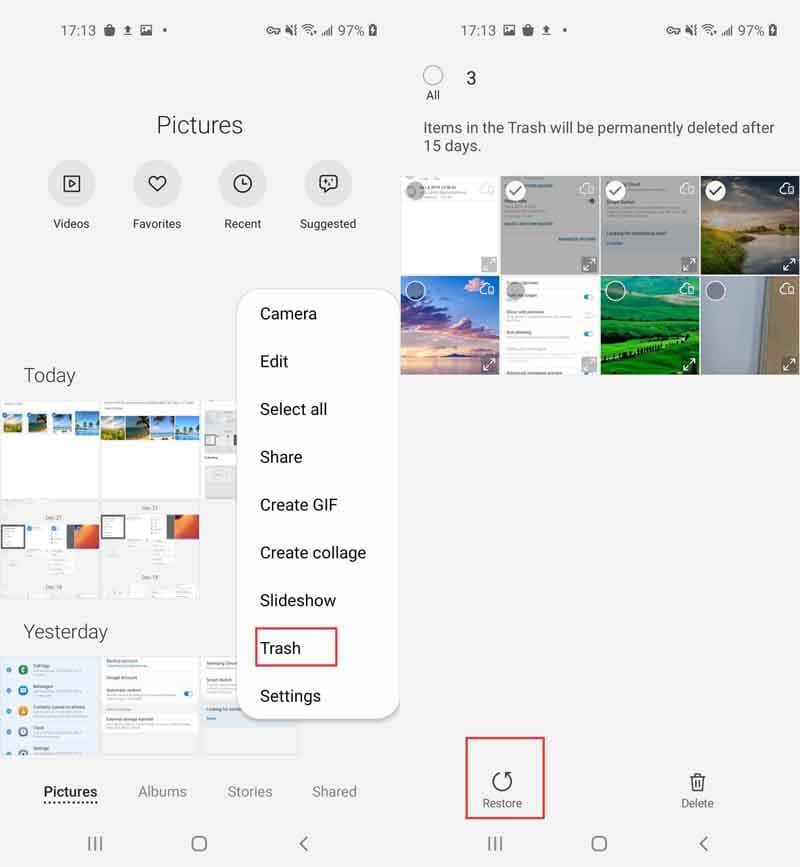
Yerleşik yöntemleri veya Galeri uygulamasını kullanarak yakın zamanda silinen fotoğrafları bulamıyorsanız, üçüncü taraf veri kurtarma yazılımlarına dönebilirsiniz. FoneDog Android Veri Kurtarma. Bu yazılım, fotoğraflar da dahil olmak üzere Android cihazlardan kaybolan veya silinen verileri kurtarma konusunda uzmanlaşmıştır.
Başka yollarla erişilemeyen fotoğrafları almak için gelişmiş tarama ve kurtarma tekniklerini kullanır.
Android Data Recovery
Silinen mesajları, fotoğrafları, kişileri, videoları, WhatsApp'ı vb. kurtarın.
Köklü veya köksüz Android'de Kayıp ve silinen verileri hızla bulun.
6000+ Android cihazla uyumludur.
Bedava indir
Bedava indir

İşte son silinen fotoğraflar nasıl bulunur FoneDog'u kullanarak:
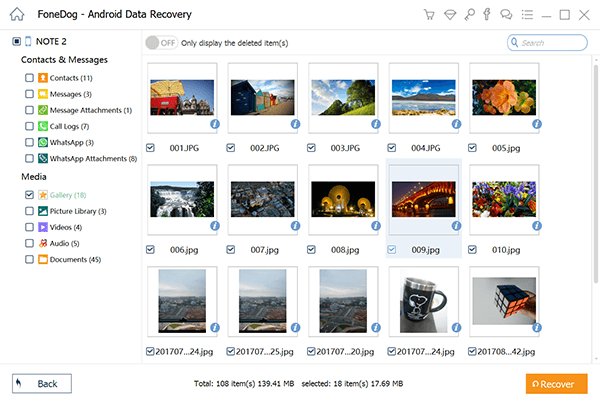
FoneDog Android Veri Kurtarma veya benzeri bir yazılım kullanarak, Android cihazınızda yakın zamanda silinen fotoğrafları standart yöntemlerle kolayca erişemeseniz bile bulma ve kurtarma şansınızı artırabilirsiniz.
A1: Hayır, o zaman yakın zamanda silinen ve kalıcı olarak silinmeyen fotoğrafları nasıl bulabilirim? Çoğu cihaz, yakın zamanda silinen fotoğrafları kalıcı olarak kaldırmadan önce belirli bir süre boyunca ayrı bir klasörde veya depolama alanında tutar. Bu fotoğrafları kalıcı olarak silinmeden önce kurtarmak için daha önce tartışıldığı gibi çeşitli yöntemler kullanabilirsiniz.
A2: Süre, cihaza ve ayarlarına bağlı olarak değişebilir. Genel olarak, iOS cihazlarda fotoğraflar yaklaşık 30 gün boyunca "Son Silinenler" albümünde kalır. Android cihazlarda saklama süresi değişebilir, ancak genellikle yaklaşık 30 gündür.
A3: Evet, hala yapabilirsiniz Android'de bir yedekleme olmadan bile yakın zamanda silinen fotoğrafları kurtarın veya iOS. iOS'ta "Son Silinenler" albümü veya Android'de "Çöp Kutusu" klasörü gibi yöntemleri kullanarak yakın zamanda silinen fotoğrafları doğrudan cihazınızdan geri yükleyebilirsiniz.
Y4: Yerleşik yöntemler işe yaramazsa veya fotoğraflar bulunamazsa, FoneDog iOS Veri Kurtarma veya FoneDog Android Veri Kurtarma gibi iOS veya Android cihazlar için özel olarak tasarlanmış veri kurtarma yazılımlarını kullanmayı deneyebilirsiniz. Bu araçlar, başka yollarla erişilemeyen silinmiş fotoğrafları taramak ve kurtarmak için gelişmiş teknikler kullanır.
A5: Uzun zaman önce silinen fotoğrafları kurtarma şansı zamanla azalır. Cihazlar yeni verilerle depolama alanının üzerine yazdıkça, başarılı kurtarma olasılığı azalır. Fotoğrafları sildikten sonra mümkün olan en kısa sürede kurtarmayı denemek en iyisidir.
Y6: Yanlışlıkla silinmesini önlemek için fotoğraflarınızı Google Fotoğraflar, iCloud gibi bulut hizmetlerine veya Android cihazınızın üreticisi tarafından sağlanan bulut hizmetine düzenli olarak yedeklemeyi düşünün. Ayrıca fotoğrafları silerken dikkatli olun ve silme işlemini onaylamadan önce iki kez kontrol edin.
İnsanlar ayrıca okurSamsung Galaxy S7'den Silinen Fotoğraflar Nasıl Kurtarılır[2023 Rehberi] Redmi Note 5'ten Silinen Fotoğraflar Nasıl Kurtarılır
Hinterlassen Sie einen Kommentar
Yorumlamak
Android Data Recovery
FoneDog Android Veri Recovery - Android aygıtlarından kayıp veya silmiş belgeleri hızlı alın
Ücretsiz deneme Ücretsiz denemePopüler makaleler
/
BİLGİLENDİRİCİLANGWEILIG
/
basitKOMPLİZİERT
Vielen Dank! Merhaba, Sie die Wahl:
Excellent
Değerlendirme: 4.7 / 5 (dayalı 106 yorumlar)